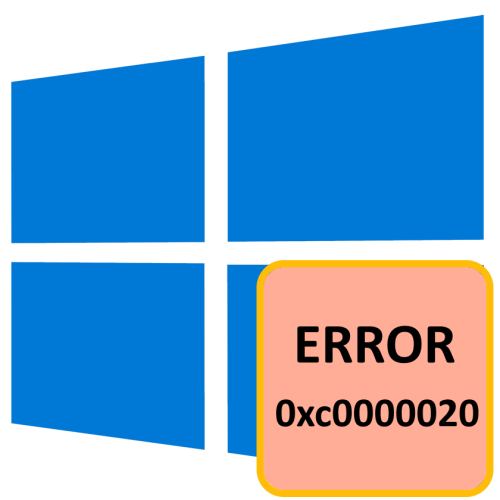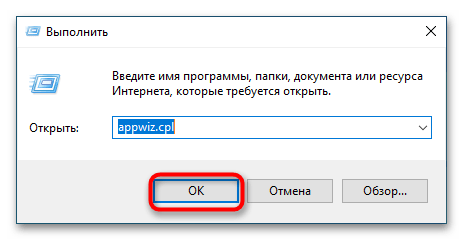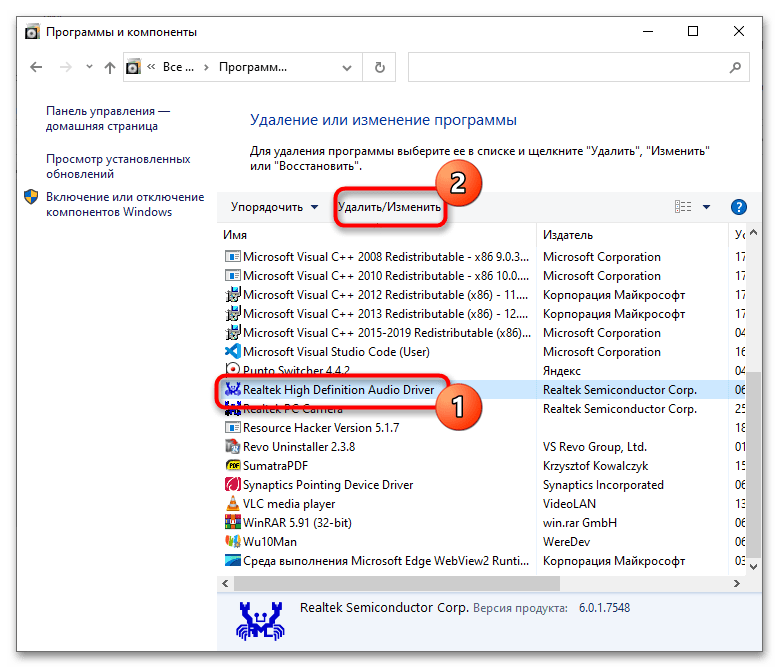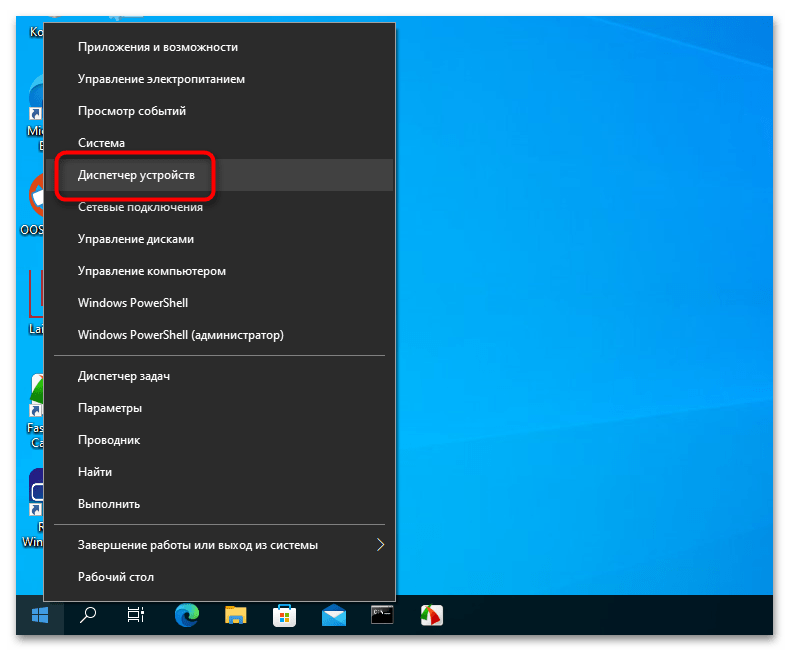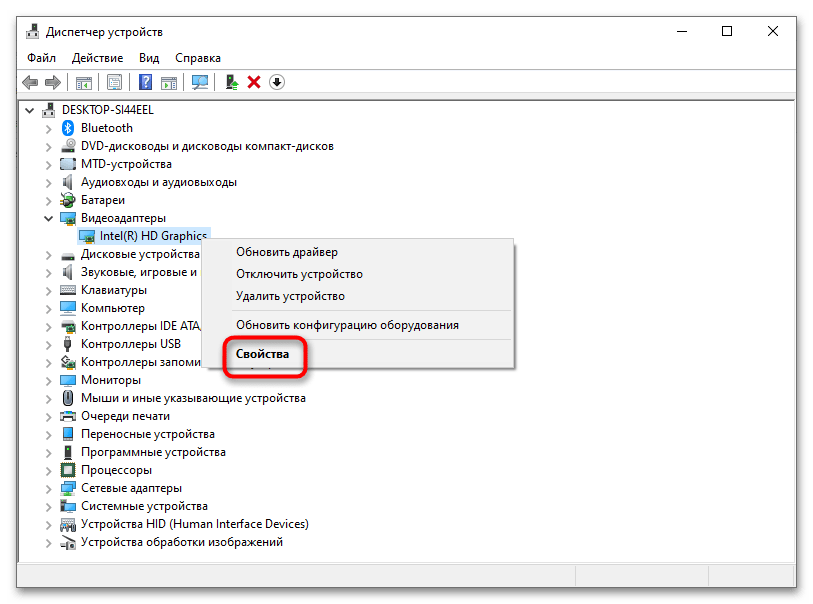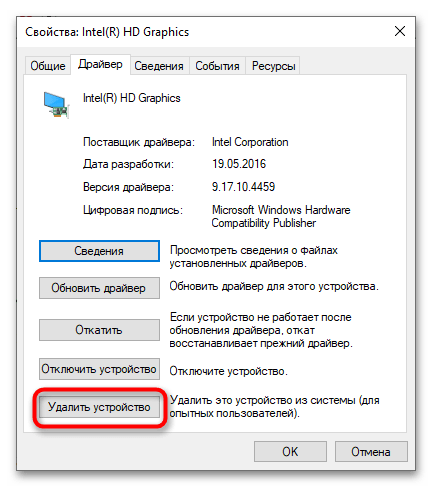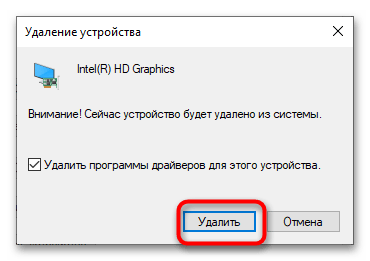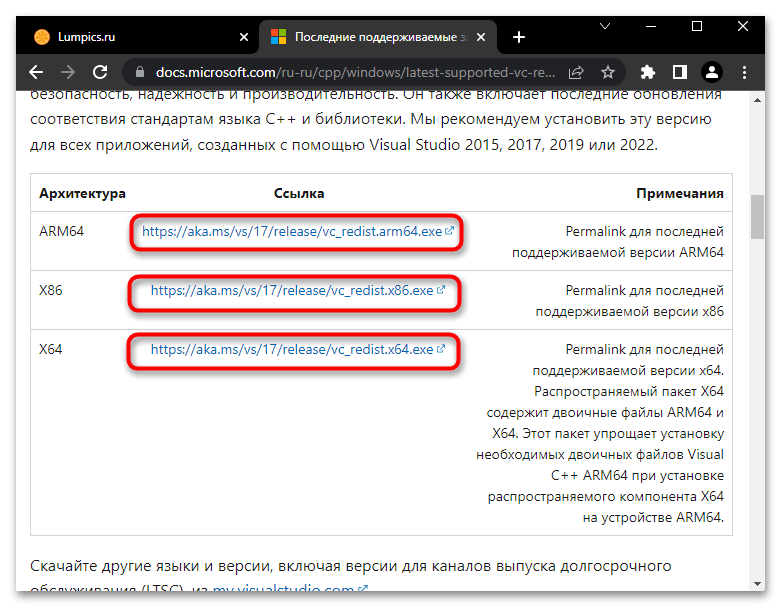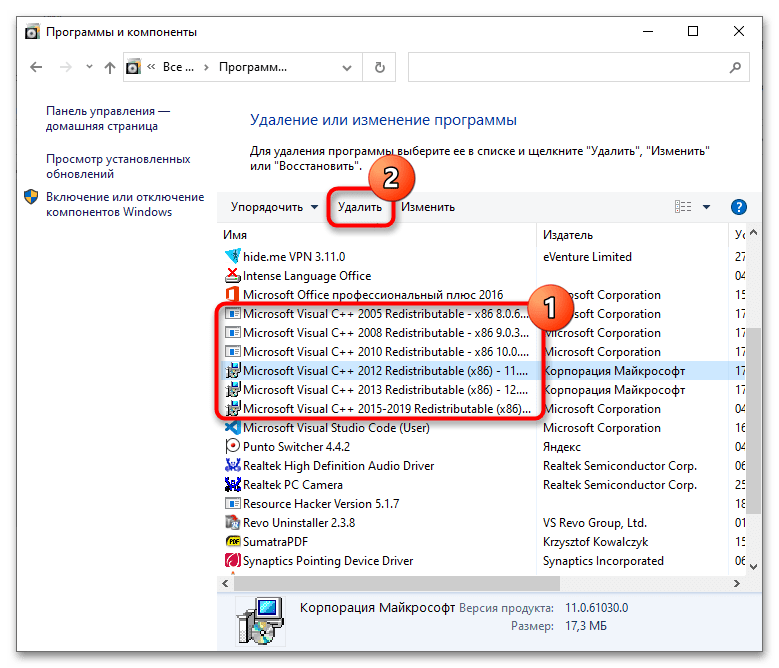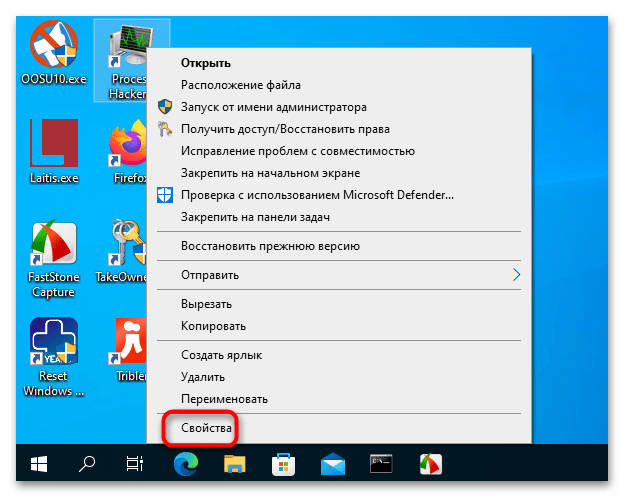Содержание
- Способ 1: Переустановка драйвера
- Способ 2: Переустановка Microsoft Visual C++
- Способ 3: Переустановка программы
- Способ 4: Запуск в режиме совместимости
- Способ 5: Исправление целостности системных файлов
- Вопросы и ответы
В подавляющем большинстве случаев ошибка 0xc0000020 возникает при запуске приложений и вызывается повреждением используемой данным приложением динамической библиотеки, название которой указывается в описании ошибки.
Способ 1: Переустановка драйвера
Перед тем как приступать к поиску решения, изучите описание ошибки, обратив в первую очередь на расположение файла DLL, на который ссылается Windows. Если файл библиотеки DLL находится в папке C:\Windows\System32\DriverStore или C:\Windows\SysWOW64\DriverStore, скорее всего, ошибка вызвана сбоем/повреждением одного из драйверов. Соответственно, для устранения ошибки драйвер нужно переустановить или откатить.
Постарайтесь определить, какому драйверу принадлежит DLL, поискав информацию о ней в интернете. Если ошибка возникает при запуске игры, с большей довлей вероятности речь идет о драйвере видеокарты, но может быть и иначе. Если определить связанный родительский драйвер не удалось, возможно, придется переустановить драйверы всех ключевых устройств один за другим.
- Скачайте с сайта производителя устройства актуальную версию драйвера.
- Запустите классический апплет «Программы и компоненты», для чего в вызванном нажатием клавиш Win + R диалоговом окошке выполните команду
appwiz.cpl. - Найдите в списке программ и компонентов проблемный драйвер, выделите его, нажмите «Удалить» и проследуйте указаниям мастера.
- Установите ранее скачанный драйвер и перезагрузите компьютер.
Рекомендация выше подойдет для периферии, аудиокарты, видеокарты. А вот с другими компонентами ПК понадобится поступить иначе.
- Итак, если драйвер отсутствует в «Программы и компоненты», откройте из контекстного меню «Пуск» оснастку «Диспетчер устройств» и найдите в нем устройство, драйвер которого хотите переустановить.
- Откройте «Свойства» устройства двойным по нему кликом или выбором в его контекстном меню соответствующего пункта.
- Переключитесь на вкладку «Драйвер» и нажмите кнопку «Удалить устройство».
- Подтвердите действие, отметив флажком опцию «Удалить программы драйверов для этого устройства», если такая опция будет доступна.
- Перезагрузите компьютер и установите драйвер повторно.
- Скачайте с официального сайта Microsoft актуальный пакет Visual C++, он уже содержит библиотеки Visual C++ 2015, 2017, 2019 и 2022. Рекомендуем скачивать пакеты обеих разрядностей: и 32-битный, и 64-битный.
- Запустите апплет «Программы и компоненты», как было показано выше, найдите в списке компоненты Visual C++ и удалите их как обычные программы.
- Запустите исполняемый файл скачанного компонента и проследуйте указаниям мастера, а по завершении установки перезагрузите компьютер.
- Откройте «Свойства» ярлыка или исполняемого файла программы.
- Переключитесь на вкладку «Совместимость», отметьте чекбокс у «Запустить программу в режиме совместимости» и выберите в выпадающем списке одну из ранних операционных систем. Сохраните настройки нажатием кнопки «OK».
- Откройте из контекстного меню кнопки «Пуск» классическую «Командную строку» или консоль «Windows PowerShell».
- Выполните команду
sfc /scannowи дождитесь завершения процедуры. Если утилита обнаружит поврежденные файлы, она автоматически восстановит их из хранилища компонентов Windows. - Если утилита выдаст ошибку, восстановите само хранилище компонентов, для чего тут же в консоли выполните команду
dism.exe /online /cleanup-image /restorehealth, после чего повторите командуsfc /scannow.
В случае затруднений рекомендуем использовать для удаления, поиска и установки драйверов специальные программы, ознакомиться с которыми вы можете по этим ссылкам.
Подробнее: Программы для обновления / удаления драйверов
Способ 2: Переустановка Microsoft Visual C++
Если библиотека DLL располагается в другой папке и имеет название, начинающееся на msvcr, msvcp или ucrtbase, источником проблемы, скорее всего, является повреждение одного из файлов библиотек компонента Microsoft Visual C++. Переустановите его.
Скачать Microsoft Visual C++
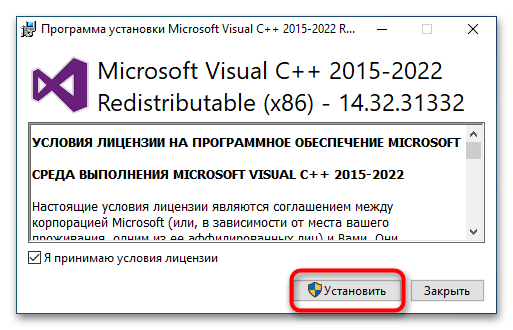
Способ 3: Переустановка программы
Переустановите программу или игру, при запуске которой появляется ошибка. Удалять приложение желательно с помощью сторонних деинсталляторов, это позволит избавиться от остатков программы: файлов и записей в системном реестре.
Подробнее: Программы для удаления программ
Способ 4: Запуск в режиме совместимости
Если программа старая, попробуйте запустить ее в режиме совместимости с более ранними операционными системами.
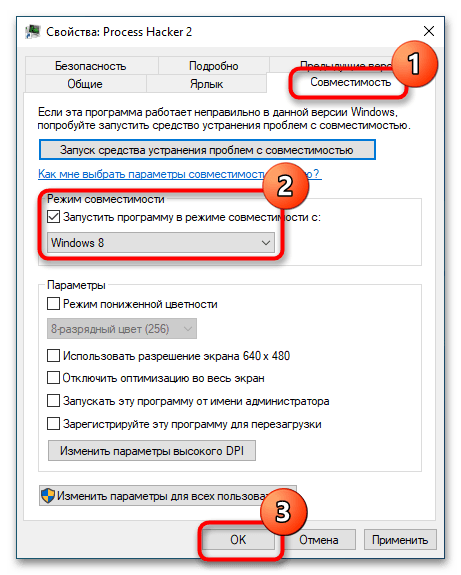
В случае неудачи повторите инструкцию, выбирая другие ОС.
Способ 5: Исправление целостности системных файлов
Исключите повреждение библиотек самой Windows 10, просканировав систему на предмет таких повреждений штатной утилитой «SFC».
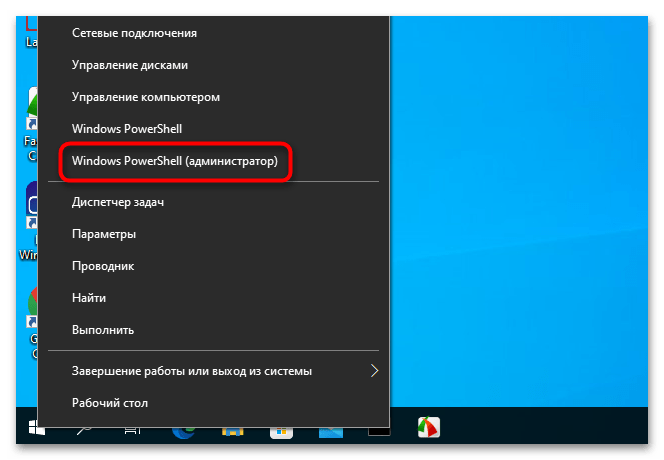
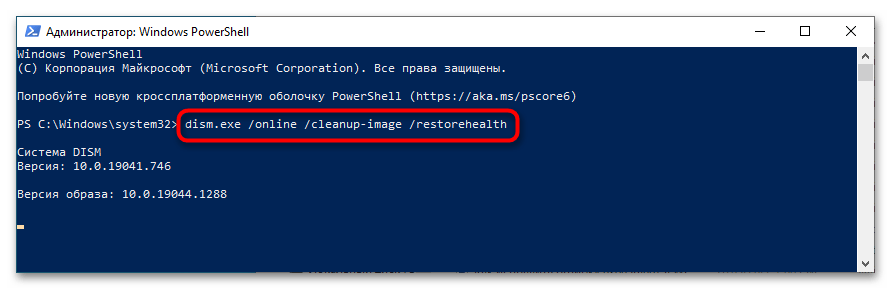
Наконец, вы можете выполнить откат Windows 10 к предыдущей системной точке восстановления, если на ПК включена защита, или сброс до заводского состояния. Переустановка Windows, как и в других случаях, является крайним вариантом решения проблемы.
Читайте также:
Откат к точке восстановления в Windows 10
Возвращаем Windows 10 к заводскому состоянию
Способы переустановки операционной системы Windows 10
Еще статьи по данной теме:
Помогла ли Вам статья?
Thanks in advance for your help.
I am using ROBOCOPY to copy some files from on drive to another on the same computer. Every once in awhile, I get an error. And instead of retrying 999 times as it should, it retries once and fails. I have a couple questions:
-
Why would this error be happening in the first place?
-
Why isn’t
ROBOCOPYretrying the 999 times as defined?
Commands are below:
mkdir C:\Users\tempuser\AppData\Local\temp\test1
robocopy /R:999 /W:5 /NP /E /XO /NFL /NDL E:\test1 C:\Users\tempuser\AppData\Local\temp\test1 test*
-------------------------------------------------------------------------------
ROBOCOPY :: Robust File Copy for Windows
-------------------------------------------------------------------------------
Started : Monday, March 25, 2013 4:20:51 AM
Source : E:\test1
Dest : C:\Users\tempuser\AppData\Local\temp\test1
Files : test*
Options : /NDL /NFL /S /E /DCOPY:DA /COPY:DAT /NP /XO /R:999 /W:5
------------------------------------------------------------------------------
2013/03/25 04:20:51 ERROR 32 (0x00000020) Accessing Destination Directory C:\Users\tempuser\AppData\Local\temp\test1
The process cannot access the file because it is being used by another process.
Waiting 5 seconds... Retrying...
------------------------------------------------------------------------------
Total Copied Skipped Mismatch FAILED Extras
Dirs : 1 0 0 0 1 0
Files : 0 0 0 0 0 0
Bytes : 0 0 0 0 0 0
Times : 0:00:05 0:00:00 0:00:05 0:00:00
Ended : Monday, March 25, 2013 4:20:56 AM
asked Mar 25, 2013 at 15:53
This is quite probably a bug in robocopy. It has at least one other bug surrounding Error 32 / in use files: /b (backup) mode will fail with this error even if a file is not exclusively locked (and is copyable with ‘copy’, ‘xcopy’, windows explorer, and robocopy without /b), so I suspect there are bugs in how it handles in-use files in general.
answered Jun 12, 2014 at 21:52
FelixFelix
4334 silver badges8 bronze badges
2
There is no «bug» in ROBOCOPY.
Something is «locking» your source folders and files from time-to-time. Not always, as that’s proof based on the fact that your copies work «at times».
I would place a script to copy «out» your source files into another location (drive preferably), and then use ROBOCOPY from that new location into your other or final location. Use the move option to keep the intermediate location free for the next backups, etc.
I use this…
robocopy <source path> <target path> <files> /s /j /r:2 /w:5 /log+:robocopy.log
answered Aug 29, 2017 at 2:48
Fandango68Fandango68
4,5074 gold badges39 silver badges74 bronze badges
3
I hope someone finds this helpful. This «fix» has worked for me several times so good luck.
Simply logout of the server with file explorer and PowerShell running… force close any apps running at the sign-out Windows page and log back into the server . Run your robocopy script and your locked process would have been released.
Sorry if it doesn’t work for you.
answered Mar 16, 2022 at 20:19
Хотя эту ошибку, характерную для Windows 10, нельзя назвать распространённой, но если она появилась, то будет досаждать каждый раз, когда вы запускаете определённый класс программ или компьютерную игру. В заголовке ошибочного сообщения содержится фраза Bad Image, но в данном случае её перевод как «плохая картинка» неверен – здесь под словом Image подразумевается исполняемый файл или важная компонента операционной системы. Нижеследующий пояснительный текст также нельзя назвать слишком информативным, а его первая часть («Программа не предназначена для запуска в Windows») даже может ввести в заблуждение и обычно трактуется неправильно.
Попробуем разобраться, что же на самом деле приводит к появлению ошибки и можно ли её исправить.
Причины появления ошибки
Впрочем, в большинстве случаев определённая конкретика в тексте сообщения об ошибке 0xc0000020 всё же имеется. Речь идёт о таком распространённом случае, как повреждение одной из библиотек DLL или использование её неправильной версии, и тогда в тексте сообщения обычно указывается имя этой библиотеки, что существенно упрощает диагностирование.
Чаще всего повреждение системной библиотеки происходит в результате каких-либо сбоев в работе компьютера, иногда после некорректной установки или удаления программ, зачастую напрямую не связанных с указанным модулем DLL (хотя связь на самом деле имеется, просто она не видна). Реже проблема возникает по причине скачивания и установки файла с расширением DLL со стороннего сайта. Именно в таких случаях в сообщении об ошибке и фигурирует название повреждённого модуля.
В случаях, когда имя файла DLL начинается с набора символов msvcp или msvcr, а также если указан модуль ucrtbase.dll, то, скорее всего, повреждения касаются Visual C++ Redistributable, а вернее – библиотеки её компонентов.
Когда указанный в ошибочном сообщении файл расположен в системном каталоге DriverStore, то очевидно, что проблема возникает из-за неправильно работающего или повреждённого драйвера конкретного устройства. В этом случае тоже не составит труда по имени DLL-файла выяснить, какой именно драйвер вызывает сбой и попробовать переустановить его, желательно предварительно удалив старую версию и скачав новую с официального источника. Обычно такое случается с драйвером видеокарты, а если ошибка появляется при запуске игры, то об этом можно говорить почти со стопроцентной уверенностью.
Общий алгоритм действий следующий:
- с помощью интернета ищем, частью какой компоненты Windows является модуль DLL, фигурирующий в тексте ошибки 0xc0000020;
- переустанавливаем эту компоненту (программу, драйвер, библиотеку) и проверяем, исчезла ли проблема.
Впрочем, из этого правила есть и исключения. Например, когда библиотека, указанная в сообщении, не является системной. То есть она является компонентой какого-либо приложения (игры или программы), не являющегося лицензионным. В этом случае срабатывание может происходить по вине встроенного или стороннего антивирусного ПО.
Тогда алгоритм действий будет следующим: приложение, вызвавшее ошибку, удаляется, антивирус отключается. Затем программа инсталлируется снова и запускается без антивируса. Если всё нормально, нужно просто добавить это приложение (или папку, в которой оно установлено) в исключения антивируса. Если ошибка всё равно появляется, очевидно, что её причиной является сама программа, содержащая ошибки.
Как исправить в Windows 10 ошибку 0xc0000020
Рассмотрим основные способы решения проблемы.
Проверка системных файлов
Первое, что необходимо сделать при возникновении подобных ошибок, – проверить целостность системных файлов, благо, что для этого в Windows имеется специальная утилита, умеющая не только проверять, но и исправлять найденные ошибки. Запускать её нужно из командной строки. Сначала в окне терминала набираем sfc /scannow, а после нажатия Enter – строку DISM /ONLINE /CLEANUP-IMAGE /RESTOREHEALTH.
Переустановка Visual C++ Redistributable
Напоминаем, этот пакет можно считать виновником, если в ошибочном сообщении присутствуют имена msvcr или msvcp. На вашем компьютере этот пакет может просто отсутствовать, или он установлен с ошибками, или же была инсталлирована версия не той разрядности.
К примеру, если в ошибке присутствует имя файла msvcr110.dll, то через поиск можно выяснить, что он является компонентой пакета Visual C++ Redistributable 2012, который и потребуется установить или переустановить.
Но для начала необходимо просмотреть, какая версия Visual C++ установлена у вас. Для этого нужно зайти в утилиту «Удаление программ», через панель управления или посредством нажатия комбинации Win+R и ввода команды appwiz.cpl.
Убедитесь, что в системе присутствуют версии обеих разрядностей, 32- и 64-битные. Выделите пакет Visual C++ Redistributable мышкой, после чего кликните по кнопке «Изменить» в верхней панели. В новом окошке необходимо нажать кнопку Repair, после чего система попытается восстановить пакет, устранив при этом ошибки установщика.
Желательно проделать эту операцию со всеми вариантами Visual C++, присутствующими в списке.
СОВЕТ. Если в ошибке указывается другая компонента Windows, например, Office, то нужно попытаться переустановить повторным запуском установщика.
Когда в списке установленный пакет файлов Visual C++ Redistributable конкретной разрядности отсутствует, необходимо его скачать с официального сайта и инсталлировать. Конкретный год пакета С++ имеется возможность определить непосредственно по имени фигурирующего в сообщении файла, скачивать нужно только компоненты, соответствующие этому году, причём устанавливать нужно и 32-битную (x86) версию – в некоторых случаях 64-разрядная Windows 10 использует 32-битные библиотеки С++. Так, довольно востребованная игровая платформа Origin, пользующаяся популярностью у геймеров, часто ссылается на обе библиотеки, и если пакет меньшей разрядности отсутствует, появится ошибка с кодом 0xc0000020.
Драйвер видеокарты
О том, что ошибка исполнения 0xc0000020 связана с некорректно работающими драйверами видеокарты, будет свидетельствовать наличие в сообщении имён файлов библиотек atiglpxx или atiuxpag. Стандартный способ решения проблемы – удаление присутствующего в системе видеодрайвера и его повторная инсталляция. Здесь важно знать, какой именно графический адаптер у вас установлен, это можно узнать в «Панели управления». Скачивать драйвера необходимо только с официального сайта, желательно версию предпоследней свежести (последняя может содержать невыявленные баги).
Очистка ненужных файлов
Ошибка 0xc0000020 может появляться и в результате засорения ОС файлами, оставшимися после удаления ненужных программ или игр. Чтобы избавиться от них, нажмите Win+R и в появившейся консоли введите команду cleanmgr, производящую очистку диска.
.NET Framework
Ещё одной важной компонентой Windows, становящейся причиной возникновения различных проблем, включая и нашу ошибку, является пакет .NET Framework. Порядок действий здесь стандартный: удаляем все установленные компоненты, скачиваем дистрибутив с сайта Microsoft и выполняем повторную установку.
Надеемся, приведённые здесь рекомендации помогут вам избавиться от ошибок, возникающих при запуске приложений. Если нет, опишите ваш случай в комментариях, и общими усилиями вам будет оказана посильная помощь в устранении проблемы.
Решение ошибки 0x00000020 на Windows 7, 10, XP
Сегодня, практически у каждого есть свой персональный ПК или ноутбук. Как и каждая техника, компьютер может ломаться и выдавать разнообразные ошибки. Уже, наверное, нет ни одного человека, который бы не столкнулся с проблемой синего экрана смерти. Как правил BSoD появляется не просто так, и есть определенные причины которые вызвали эту неполадку.
Чтобы не раздумывать, что именно произошло, на экране выводится специальный код ошибки, последние буквы или цифры которого указывают на источник проблемы. К примеру, ошибка 0x00000020 означает неприятности с АРС – это бывает в тех случаях, когда вы хотите установить на ПК приложение или программу для «Андроид».
Причина появления ошибки
Причиной появления это ошибки является неправильная установка драйверов – это основное, чему следует уделить все свое внимание. Когда появляется ошибка, вы должны запомнить что работало (какая программа или приложение) или что закрывалось на компьютере и отметить все установленные драйвера. Скорее всего, был сбой в работе определенного драйвера и вам придется его либо переустановить, либо откатить обновление до предыдущей версии.
Устранение ошибки 0x00000020
Проблема с названием 0x00000020 появляется из-за неверного управления шрифтами — модуля Win32k.sys, и это приводит к непредвиденным проблемам вызова асинхронной процедуры APC. Чтобы избавиться от синего экрана смерти с это ошибкой, лучше всего установить Service Pack и Symevent.sys самой последней версии.
Помимо этого способа устранения проблемы, есть еще и другие причины, из-за которых вы можете столкнуться с другими ошибками, и чтобы не стать жертвой полного списка ошибок BSoD мы приведем ниже список возможных проблем:
Из-за чего появляется ошибка 0xc0000020 в windows 10 и как её исправить?
Добрый день, друзья. Ошибка 0xc0000020 Windows 10 как исправить? В системе Windows 10 иногда происходит конфликт различных процессов. Из-за этого возникают различные ошибки со сбоями, что отражается на запуске софта и системы в целом. Например, к таким сбоям относится ошибка 0xc0000020 в Windows 10. Давайте рассмотрим методы её исправления?
Из-за каких причин возникает данная ошибка?
Данный сбой возникает, когда пользователь запускает различный софт, или отдельные приложения. Наряду с ошибкой появляется надпись «Bad Image», указывающая на сбои исполняющего файла или проблемы в функционировании Windows 10.
В основном ошибка возникает по следующим причинам:
- Пользователь не полностью установил или удалил программу;
- Система обновилась не полностью или со сбоями;
- Операционная система подхватила вредоносное ПО;
- Человек неправильно выключил компьютер.
По большей части вместе с ошибкой в оповещении появляется наименование каталога DLL, в котором повредился один из элементов и это влияет на запуск софта. Иногда ошибка возникает, когда вы загружаете сторонние программы с таким же расширением.
На скриншоте вы видите данное оповещение, где легко заметить адрес, по которому становится понятно, в какое приложение закралась ошибка. Если в оповещении мы видим надписи «msvcp» или «msvcr», ошибка закралась в модуль ucrtbase.dll. Такие ошибки появляются в связи со сбоями в функционировании Visual C++ Redistributable.
Если в оповещении есть надпись «DriverStore», значит сбой произошел с драйвером определённого устройства. Если это так, то нам остаётся провести переустановку драйвера. Если же оповещение появилось вместе с запуском игры, то необходимо загрузить новейший драйвер под видеоадаптер.
Ошибка 0xc0000020 Windows 10 как исправить?
Каким именно методом можно исправить данную ошибку, мы выбираем исходя из причины её появления. Ошибку можно посмотреть, пройдя по адресу, указывающую на элемент со сбоем.
Проверяем системные файлы
Подобный сбой часто появляется в связи с ошибкой в элементах системы. Отсюда, чтобы восстановить работу повреждённых файлов, их нужно проверить. Проверять мы их будет специальным системным приложением, так как если мы начнём проверять файлы в самостоятельном режиме, то мы потратим много времени, и скорее всего, не получим искомый результат. В системе Виндовс есть необходимое приложение, которое может в самостоятельном режиме найти и исправить повреждённые файлы.
Проводим переустановку Visual C++ Redistributable
Данная ошибка может возникнуть из-за сбоев в Visual C++ Redistributable. Об этом нам говорит надпись «msvcp» и «msvcr». Эти надписи появляются, если данное приложение отсутствует, неправильно обновилось, или у вас установлено устаревшее приложение (данная версия не подходит под вашу систему).
Чтобы устранить ошибку, мы рассмотрим следующее:
- Нужна проверка типа вашего пакета Visual C++ Redistributable. Поэтому, мы запускаем панель управления, введя это сочетание в поиск Windows 10 и переходим по появившемуся элементу;
- В панели выбираем ссылку «Программы и компоненты»;
- Для корректного функционирования системы, нужно, чтобы в пакете присутствовали версии как на 32 бита, так и на 64 бита;
- Выделяем данный пакет и ПКМ нажимаем на кнопочку «Изменить»;
- У нас открывается новое окошко, где нам нужно нажать на кнопочку «Repair». Затем, система на автомате загрузит пакет, с помощью которого система устранит сбой.
Если в перечне версий нет отдельной версии Visual C++ Redistributable, то необходимую версии мы найдём на официальном сайте Microsoft и установим на ПК. Когда вы будете выбирать пакет, обращайте внимание на разрядность системы. Если же вы применяете ПК для игр, то желательно установить пакет как на 32 бита, так и на 64 бита, т.к. часть приложений используют каждую из данных библиотек.
Удаляем патч обновлений
Этот сбой часто появляется того, как в системе накопилось много элементов безопасности Виндовс 10. Если сбой не пропал, необходимо деинсталлировать последнюю версию патча:
- Чтобы это сделать, через пуск входим в «Параметры»;
- В параметрах нажимаем на ссылку «Обновление и безопасность»;
- В правом окошке нам нужно нажать на команду «Просмотр журнала обновлений»;
- В журнале обновления кликнем на ссылку «Удалить обновления»;
- Нам осталось отыскать и деинсталлировать последнее обновление этого пакета.
Драйвер видеоадаптера
Оповещение с надписями «atiglpxx» или «atiuxpag» говорят нам про то, что есть ошибка в драйвере видеоадаптера. Чтобы устранить данный сбой, необходимо провести удаление и переустановку пакета видеодрайверов.
Удалять драйвер мы будем по следующей схеме:
- Входим в «Параметры» системы через «Пуск»;
- В этом приложении кликнем по вкладке «Система»;
- Далее, в правом окне выбираем ссылку «Дополнительные параметры дисплея»;
- В появившемся окошке кликнем по ссылке «Свойства видеоадаптера для дисплея»;
- В открывшемся окошке в меню «Адаптер» нажимаем на кнопку «Свойства»;
- Выбираем вкладку «Драйвер» и нажимаем кнопочку «Удалить устройство». Затем, нам нужно перезагрузить компьютер, для сохранения изменений.
Теперь нам осталось загрузить драйвер, зайдя на официальный сайт производителя видеоадаптера. Кроме этого, можно обновить драйвера с помощью программ Driver Updater, Driver Booster, DriverHub. Пройдя по приведённым мной ссылкам, вы попадёте на мои статьи, где я подробно описал работу данных программ и дал ссылки на их скачивание.
Удаляем системный хлам
Когда вы удаляете различные программы и приложения, часть их элементов остаётся в ОС и сильно захламляет как саму систему, так и системный реестр. Кроме прочего, он засоряет системный диск, из-за чего диск C может сильно переполнится. Когда системный диск переполнен, Windows начинает тормозить и давать сбои. Отсюда, очистка системы от хлама обязательна хотя бы пару раз в месяц.
Я не буду полностью описывать этот процесс, так как уже описал его в своей статье. Её можно прочитать по ссылке…
.NET Framework
Из-за этого пакета нередко появляется ошибка 0xc0000020 и другие различные сбои в работе компьютера. Если сбой появился из-за данного пакета, то мы выполним следующий алгоритм действий, который похож на приведённый выше. Итак, для устранения сбоя, нужно проделать следующие шаги:
Данный метод устранения ошибки 0xc0000020 используется в том случае, если верхние методы не смогли вам помочь.
Вывод: мы рассмотрели, как исправить 0xc0000020 Windows 10. Когда вы будете устранять эти неполадки, не забывайте принимать во внимание, какого типа у вас установлена система, т.к. часть драйверов не совместимы с рядом версий системы. Учитывайте этот факт, когда начнёте обновлять драйвера под видеокарту. Успехов!
Что делать, если при запуске программы возникает ошибка 0xc0000020
Хотя эту ошибку, характерную для Windows 10, нельзя назвать распространённой, но если она появилась, то будет досаждать каждый раз, когда вы запускаете определённый класс программ или компьютерную игру. В заголовке ошибочного сообщения содержится фраза Bad Image, но в данном случае её перевод как «плохая картинка» неверен – здесь под словом Image подразумевается исполняемый файл или важная компонента операционной системы. Нижеследующий пояснительный текст также нельзя назвать слишком информативным, а его первая часть («Программа не предназначена для запуска в Windows») даже может ввести в заблуждение и обычно трактуется неправильно.
Попробуем разобраться, что же на самом деле приводит к появлению ошибки и можно ли её исправить.
Причины появления ошибки
Впрочем, в большинстве случаев определённая конкретика в тексте сообщения об ошибке 0xc0000020 всё же имеется. Речь идёт о таком распространённом случае, как повреждение одной из библиотек DLL или использование её неправильной версии, и тогда в тексте сообщения обычно указывается имя этой библиотеки, что существенно упрощает диагностирование.
Чаще всего повреждение системной библиотеки происходит в результате каких-либо сбоев в работе компьютера, иногда после некорректной установки или удаления программ, зачастую напрямую не связанных с указанным модулем DLL (хотя связь на самом деле имеется, просто она не видна). Реже проблема возникает по причине скачивания и установки файла с расширением DLL со стороннего сайта. Именно в таких случаях в сообщении об ошибке и фигурирует название повреждённого модуля.
В случаях, когда имя файла DLL начинается с набора символов msvcp или msvcr, а также если указан модуль ucrtbase.dll, то, скорее всего, повреждения касаются Visual C++ Redistributable, а вернее – библиотеки её компонентов.
Когда указанный в ошибочном сообщении файл расположен в системном каталоге DriverStore, то очевидно, что проблема возникает из-за неправильно работающего или повреждённого драйвера конкретного устройства. В этом случае тоже не составит труда по имени DLL-файла выяснить, какой именно драйвер вызывает сбой и попробовать переустановить его, желательно предварительно удалив старую версию и скачав новую с официального источника. Обычно такое случается с драйвером видеокарты, а если ошибка появляется при запуске игры, то об этом можно говорить почти со стопроцентной уверенностью.
Общий алгоритм действий следующий:
- с помощью интернета ищем, частью какой компоненты Windows является модуль DLL, фигурирующий в тексте ошибки 0xc0000020;
- переустанавливаем эту компоненту (программу, драйвер, библиотеку) и проверяем, исчезла ли проблема.
Впрочем, из этого правила есть и исключения. Например, когда библиотека, указанная в сообщении, не является системной. То есть она является компонентой какого-либо приложения (игры или программы), не являющегося лицензионным. В этом случае срабатывание может происходить по вине встроенного или стороннего антивирусного ПО.
Тогда алгоритм действий будет следующим: приложение, вызвавшее ошибку, удаляется, антивирус отключается. Затем программа инсталлируется снова и запускается без антивируса. Если всё нормально, нужно просто добавить это приложение (или папку, в которой оно установлено) в исключения антивируса. Если ошибка всё равно появляется, очевидно, что её причиной является сама программа, содержащая ошибки.
Как исправить в Windows 10 ошибку 0xc0000020
Рассмотрим основные способы решения проблемы.
Проверка системных файлов
Первое, что необходимо сделать при возникновении подобных ошибок, – проверить целостность системных файлов, благо, что для этого в Windows имеется специальная утилита, умеющая не только проверять, но и исправлять найденные ошибки. Запускать её нужно из командной строки. Сначала в окне терминала набираем sfc /scannow, а после нажатия Enter – строку DISM /ONLINE /CLEANUP-IMAGE /RESTOREHEALTH.
Переустановка Visual C++ Redistributable
Напоминаем, этот пакет можно считать виновником, если в ошибочном сообщении присутствуют имена msvcr или msvcp. На вашем компьютере этот пакет может просто отсутствовать, или он установлен с ошибками, или же была инсталлирована версия не той разрядности.
К примеру, если в ошибке присутствует имя файла msvcr110.dll, то через поиск можно выяснить, что он является компонентой пакета Visual C++ Redistributable 2012, который и потребуется установить или переустановить.
Но для начала необходимо просмотреть, какая версия Visual C++ установлена у вас. Для этого нужно зайти в утилиту «Удаление программ», через панель управления или посредством нажатия комбинации Win+R и ввода команды appwiz.cpl.
Убедитесь, что в системе присутствуют версии обеих разрядностей, 32- и 64-битные. Выделите пакет Visual C++ Redistributable мышкой, после чего кликните по кнопке «Изменить» в верхней панели. В новом окошке необходимо нажать кнопку Repair, после чего система попытается восстановить пакет, устранив при этом ошибки установщика.
Желательно проделать эту операцию со всеми вариантами Visual C++, присутствующими в списке.
Когда в списке установленный пакет файлов Visual C++ Redistributable конкретной разрядности отсутствует, необходимо его скачать с официального сайта и инсталлировать. Конкретный год пакета С++ имеется возможность определить непосредственно по имени фигурирующего в сообщении файла, скачивать нужно только компоненты, соответствующие этому году, причём устанавливать нужно и 32-битную (x86) версию – в некоторых случаях 64-разрядная Windows 10 использует 32-битные библиотеки С++. Так, довольно востребованная игровая платформа Origin, пользующаяся популярностью у геймеров, часто ссылается на обе библиотеки, и если пакет меньшей разрядности отсутствует, появится ошибка с кодом 0xc0000020.
Драйвер видеокарты
О том, что ошибка исполнения 0xc0000020 связана с некорректно работающими драйверами видеокарты, будет свидетельствовать наличие в сообщении имён файлов библиотек atiglpxx или atiuxpag. Стандартный способ решения проблемы – удаление присутствующего в системе видеодрайвера и его повторная инсталляция. Здесь важно знать, какой именно графический адаптер у вас установлен, это можно узнать в «Панели управления». Скачивать драйвера необходимо только с официального сайта, желательно версию предпоследней свежести (последняя может содержать невыявленные баги).
Очистка ненужных файлов
Ошибка 0xc0000020 может появляться и в результате засорения ОС файлами, оставшимися после удаления ненужных программ или игр. Чтобы избавиться от них, нажмите Win+R и в появившейся консоли введите команду cleanmgr, производящую очистку диска.
.NET Framework
Ещё одной важной компонентой Windows, становящейся причиной возникновения различных проблем, включая и нашу ошибку, является пакет .NET Framework. Порядок действий здесь стандартный: удаляем все установленные компоненты, скачиваем дистрибутив с сайта Microsoft и выполняем повторную установку.
Надеемся, приведённые здесь рекомендации помогут вам избавиться от ошибок, возникающих при запуске приложений. Если нет, опишите ваш случай в комментариях, и общими усилиями вам будет оказана посильная помощь в устранении проблемы.
I have two drives A and B. Using a python script I am creating some files in «A» drive and I am running a powerscript which copies all the files in the drive A to drive B in the interval of 1 sec.
I am getting this error in my powershell.
2015/03/10 23:55:35 ERROR 32 (0x00000020) Time-Stamping Destination
File \x.x.x.x\share1\source\ Dummy_100.txt The process cannot access
the file because it is being used by another process. Waiting 30
seconds…
How will I overcome this error?
Bjoern
16k4 gold badges43 silver badges48 bronze badges
asked Mar 10, 2015 at 18:31
if you want to skip this files you can use /r:n that n is times of tries
for example /w:3 /r:5 will try 5 time every 3 seconds
heck1
7145 silver badges20 bronze badges
answered Aug 28, 2019 at 6:34
This happened is because the file is locked by running process. To fix this, download Process Explorer. Then use Find>Find Handle or DLL, find out which process locked this file. Use ‘taskkill’ to kill that process in commandline. You will be fine.
answered Mar 12, 2015 at 15:17
OseackOseack
1812 silver badges5 bronze badges
4
How will I overcome this error?
If backup is, what you got in mind, and you encounter in-use files frequently, you look into Volume Shadow Copies (VSS), which allow to copy files despite them being ‘in use’. It’s not a product, but a windows technology used by various backup tool.
Sadly, it’s not built into robocopy, but can be used in conjunction with it. See
➝ https://superuser.com/a/602833/75914
and especially:
➝ https://github.com/candera/shadowspawn
answered Apr 27, 2016 at 18:46
Frank NFrank N
9,6454 gold badges81 silver badges111 bronze badges
It could be many reasons.
In my case, I was running a CMD script to copy from one server to another, a heap of SQL Server backups and transaction logs. I too had the same problem because it was trying to write into a log file that was supposedly opened by another process. It was not.
I ran many IP checks and Process ID checkers that I ran out of knowing what was hogging the log file. Event viewer said nothing.
I found out it was not even the log file that was being locked. I was able to delete it by logging into the server as a normal user with no admin privileges!
It was the backup files themselves by the SQL Server Agent. Like @Oseack said, there may have been the need to use another tool whilst the backup files themselves were still being used or locked by the SQL Server Agent.
The way I got around it was to force ROBOCOPY to wait.
/W:5
did it.
answered Aug 29, 2017 at 2:39
Fandango68Fandango68
4,5074 gold badges39 silver badges74 bronze badges